Cách chuyển email của bạn từ Microsoft 365 sang iCloud +
Việc chuyển đổi dịch vụ email của bạn từ Microsoft 365 sang iCloud + của Apple sẽ hợp nhất email của bạn với một nhà cung cấp và có thể giúp bạn tiết kiệm tiền. Bạn cũng không cần phải ngừng sử dụng các công cụ Microsoft 365 nếu vẫn cần chúng.
Sau cùng, nếu bạn trả tiền cho bất kỳ mức dung lượng iCloud nào, bạn sẽ có quyền truy cập vào iCloud +, bao gồm khả năng tích hợp miền email tùy chỉnh và thậm chí chia sẻ nó với các thành viên trong gia đình.
Để thực hiện thay đổi cần khoảng 30 phút thời gian tập trung và sẵn sàng làm việc với các công cụ Microsoft 365 theo cách mới.
Mục Lục
Sự khác biệt khi sử dụng iCloud + so với Microsoft 365 cho Email là gì?
Có những ưu và nhược điểm khi sử dụng iCloud + cho email thay vì Microsoft 365. Sự khác biệt chính nằm ở mức độ của một người dùng email thành thạo.
Ưu điểm của việc sử dụng iCloud + cho Email
- Cắt giảm chi phí. Đăng ký nhanh chóng tăng lên. Nếu bạn không thường xuyên sử dụng Microsoft 365, iCloud + có thể giúp bạn tiết kiệm tiền và giảm số lượng dịch vụ bạn cần quản lý. Nếu đôi khi bạn chỉ cần các công cụ Microsoft 365, thì cấp miễn phí của nó có thể đáp ứng nhu cầu của bạn.
- Sự hợp nhất. Kiểm tra nhiều hộp thư đến rất tốn thời gian. Đúng là bạn có thể thêm tất cả tài khoản email của mình vào một ứng dụng — ví dụ: Microsoft Outlook hoặc Apple Mail. Nhưng nếu bạn thực hiện cách tiếp cận đó, bạn có thể bắt đầu đặt câu hỏi tại sao bạn lại trả tiền cho nhiều dịch vụ.
- Nhiều địa chỉ. iCloud + cho phép mỗi thành viên trong nhóm chia sẻ gia đình của bạn thêm ba địa chỉ cho mỗi miền. Điều đó cho phép mỗi người cá nhân hóa việc quản lý email của họ và đặt các địa chỉ chính, phụ và cấp ba. Điều này bổ sung cho tính năng Hide My Email của Apple, cho phép người dùng tạo các địa chỉ email ngẫu nhiên chuyển tiếp đến email iCloud của họ.
Nhược điểm của việc sử dụng iCloud + cho Email
- Không có quy tắc mạnh mẽ. Các quy tắc mạnh mẽ của Outlook có sẵn trong cả phiên bản web và máy tính để bàn của ứng dụng. Các quy tắc có sẵn trực tuyến tại iCloud.com và trong ứng dụng Apple Mail là cơ bản để so sánh. Hơn nữa, các quy tắc được tạo trên phiên bản Thư dành cho máy tính để bàn không đồng bộ hóa với web. Điều đó có nghĩa là bạn sẽ cần bật máy Mac để các quy tắc hoạt động trên các thiết bị của bạn. Tuy nhiên, các tùy chọn quy tắc có sẵn có thể sẽ là đủ nếu tất cả những gì bạn muốn làm là di chuyển thư đến vào một thư mục cụ thể, chuyển tiếp hoặc xóa nó.
- Giao diện web yếu. Phiên bản web của Thư rất cơ bản so với các tính năng phong phú của Outlook dành cho web. Apple tập trung phần lớn sự chú ý của mình vào phiên bản Mail dành cho máy tính để bàn và di động, những phiên bản này không được cập nhật thường xuyên.
- Không có địa chỉ nhận tất cả. Bạn không thể định cấu hình iCloud + để tạo địa chỉ email tổng hợp cho miền của mình. Đây là một nhược điểm nghiêm trọng đối với nhiều người. Ngoài ra, giới hạn ba địa chỉ email cho mỗi người — trong một số trường hợp — là không đủ. Microsoft 365 cho phép người dùng tạo một hộp thư nhận toàn bộ thư.
Cách chuyển Email của bạn sang iCloud + Từ Microsoft 365
Nếu bạn muốn hợp nhất email của mình với iCloud +, đây là cách thực hiện.
Sao lưu email của bạn
Bước đầu tiên để chuyển email của bạn từ Microsoft 365 sang iCloud + là sao lưu email của bạn.
Để sao lưu Outlook trên máy Mac:
-
Chọn Công cụ chuyển hướng.
-
Nhấp chuột Xuất khẩu.
-
bên trong Xuất sang tệp lưu trữ (.olm) chọn dữ liệu bạn muốn xuất.
-
Lựa chọn Tiếp tục và chọn nơi bạn muốn xuất Lưu trữ Tệp đến.
-
Nhấp chuột Hoàn thành khi bạn nhận được thông báo rằng quá trình xuất đã hoàn tất.
Quá trình này dễ dàng hơn một chút nếu tài khoản email Microsoft 365 của bạn được thiết lập trên Apple Mail cùng với tài khoản email iCloud của bạn. Bạn có thể di chuyển email của mình từ hộp thư đến Microsoft 365 (và bất kỳ hộp thư nào khác mà bạn đã thiết lập) sang iCloud.
Đây là cách thực hiện:
-
Tải xuống tất cả các email Microsoft 365 của bạn vào máy tính của bạn.
-
Chọn tất cả các email trong hộp thư đến Microsoft 365 của bạn.
-
Kéo chúng vào hộp thư đến iCloud của bạn.
Xác nhận rằng bạn đã chuyển tất cả các email bằng cách đăng nhập vào Microsoft 365 trên web và kiểm tra xem hộp thư đến của bạn có trống không.
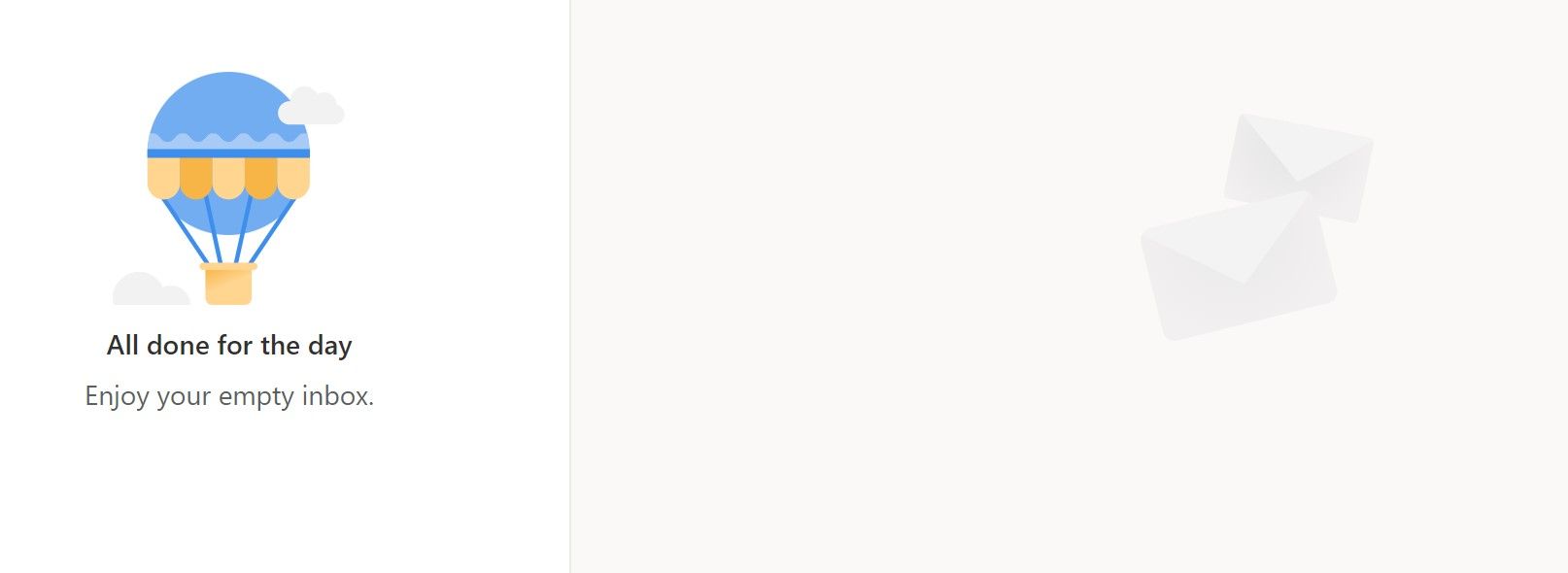
Quá trình này có thể mất vài giờ, tùy thuộc vào dung lượng hộp thư đến và tốc độ Internet của bạn.
Cách chuyển email của bạn sang iCloud +
Chuyển email của bạn từ Microsoft 365 sang iCloud + mất khoảng 30 phút và cần phải chú ý đến từng chi tiết. May mắn thay, Apple đã làm cho quá trình này trở nên dễ dàng nhất có thể.
Trước tiên, bạn cần điều hướng đến www.icloud.com và đăng nhập bằng ID Apple của mình. Sau đó, chọn menu thả xuống bên cạnh tên của bạn từ góc trên bên phải.
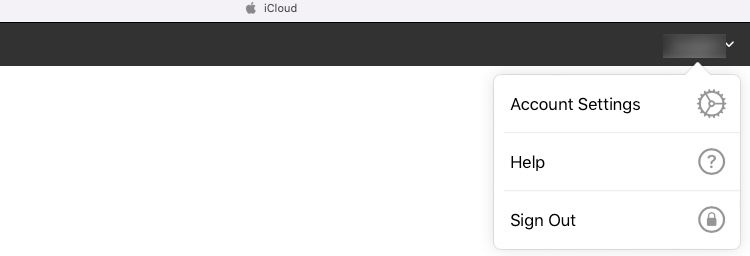
Bấm vào Cài đặt tài khoản. Sau đó, chọn Quản lý Dưới Miền email tùy chỉnh.

Chọn xem miền sẽ chỉ được sử dụng bởi bạn hoặc các thành viên trong nhóm chia sẻ gia đình của bạn.
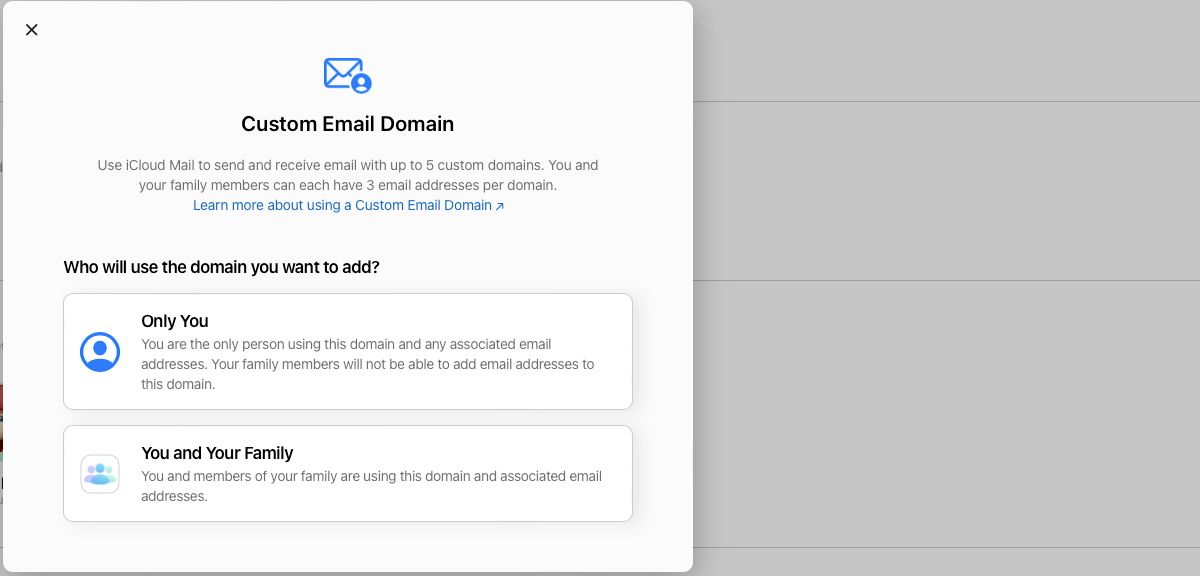
Nhập tên miền mà bạn muốn kết nối iCloud +.

Nhập địa chỉ email bạn sử dụng với miền (bạn có thể tạo thêm địa chỉ email sau này). Sau đó, Apple sẽ gửi email cho bạn để xác minh địa chỉ của bạn. Email sẽ có hướng dẫn chi tiết để hoàn tất quá trình chuyển khoản.
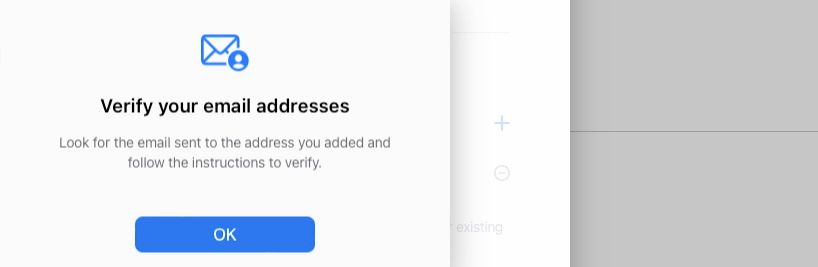
Tùy thuộc vào miền của bạn, việc chuyển có thể chỉ liên quan đến việc bạn đăng nhập vào công ty đăng ký miền của mình. Email của bạn sẽ tự động được chuyển sang iCloud +.
Đây là trường hợp của GoDaddy, một công ty đăng ký tên miền nổi tiếng có trụ sở tại Hoa Kỳ cũng cung cấp đăng ký cho Microsoft 365. GoDaddy xác nhận rằng họ đang ngắt kết nối email của bạn khỏi Microsoft 365 trước khi thực hiện chuyển đổi.
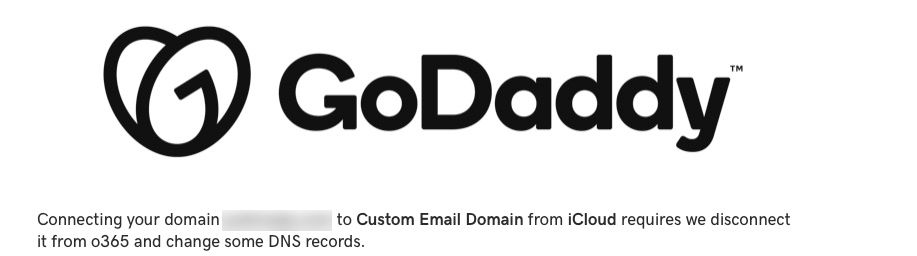
Nếu công ty đăng ký tên miền của bạn không cung cấp dịch vụ này, bạn sẽ cần đăng nhập vào trang web của công ty đăng ký tên miền và cập nhật thủ công các bản ghi DNS của mình để định tuyến email đến iCloud.
Email bạn nhận được từ Apple sẽ bao gồm hướng dẫn từng bước để thực hiện việc này. Các hướng dẫn này cũng có sẵn trong tài liệu hỗ trợ này của Apple.
Đảm bảo sao chép và dán tất cả các bản ghi DNS chính xác như khi chúng xuất hiện.
Sau khi cài đặt của bạn được cập nhật, có thể mất 24 giờ để chuyển đổi có hiệu lực. Thông thường, email bắt đầu đến trong vòng 10 phút.
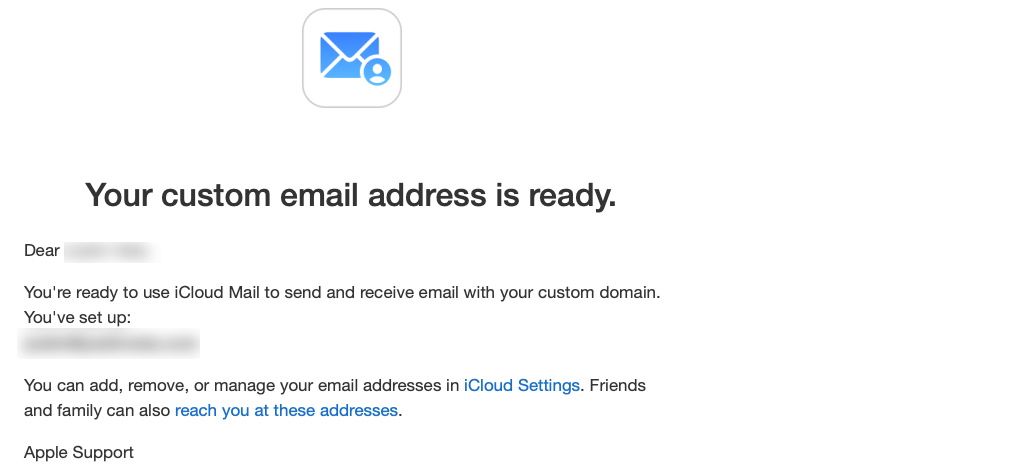
Tất nhiên, bạn có thể tiếp tục sử dụng các sản phẩm Microsoft 365 sau khi chuyển sang iCloud +. Mặc dù email của bạn sẽ được iCloud + xử lý, nhưng bạn vẫn có thể sử dụng địa chỉ email và mật khẩu của mình để sử dụng Microsoft 365, chẳng hạn như Word và Excel. Ngay cả khi bạn không gia hạn đăng ký của mình, bạn có thể thấy rằng phiên bản Microsoft 365 dựa trên web, miễn phí là tất cả những gì bạn cần.
Bạn thậm chí có thể thêm email iCloud của mình vào phiên bản Outlook dành cho máy tính để bàn và di động, đồng thời sử dụng các công cụ còn thiếu trong Apple Mail, chẳng hạn như tính năng gửi sau mạnh mẽ.
Chuyển Email của bạn từ Microsoft 365 sang iCloud +
Chuyển email của bạn từ Microsoft 365 sang iCloud + của Apple đòi hỏi sự chú ý đến từng chi tiết và thời gian khoảng 30 phút. Nhiệm vụ đơn giản là hợp nhất email của bạn với một nhà cung cấp, mà bạn có thể đã trả tiền nếu sử dụng các sản phẩm của Apple.
Đọc tiếp
Thông tin về các Tác giả
